Hỗ trợ tư vấn
Tư vấn - Giải đáp - Hỗ trợ đặt tài liệu
Mua gói Pro để tải file trên Download.vn và trải nghiệm website không quảng cáo
Tìm hiểu thêm »Recycle Bin là nơi lưu lại các tập tin và thư mục mà bạn đã xóa trong quá trình sử dụng Windows, mỗi lần muốn xóa các tập tin không cần thiết nữa, các bạn lại phải thực hiện thao tác là chọn tất cả các mục trong thùng rác và xóa. Bây giờ thay vì mất công thao tác nhiều bước và có lúc làm chậm máy do nhiều quá rác chưa dọn thì bạn có thể thiết lập tự động dọn sạch rác trên Recycle Bin mỗi khi khởi động máy tính của mình lên.
Cách làm như nào thì hôm nay Download.vn sẽ hướng dẫn bạn chi tiết và cụ thể nhất nhé.
Bước 1: Nhấn tổ hợp phím Windows + R lên để mở hộp thoại RUN, sau đó ghi lệnh shell:startup vào.
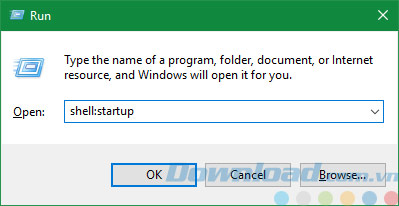
Bước 2: Sau khi vào được thư mục Startup, nhấp chuột phải và tạo một Shortcut mới.
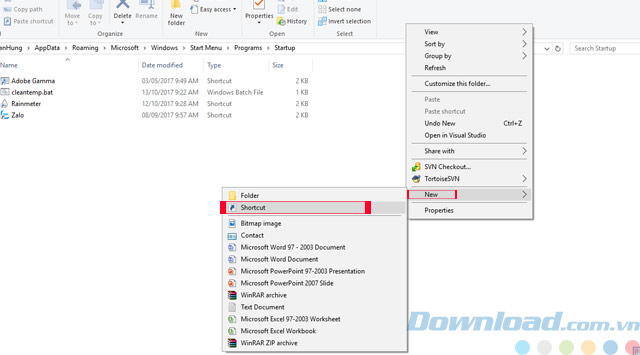
Bước 3: Khi đã tạo được Shortcut thành công các bạn ghi mã lệnh sau vào. Nhấn Next.
cmd.exe /c "echo Y|PowerShell.exe -NoProfile -Command Clear-RecycleBin"
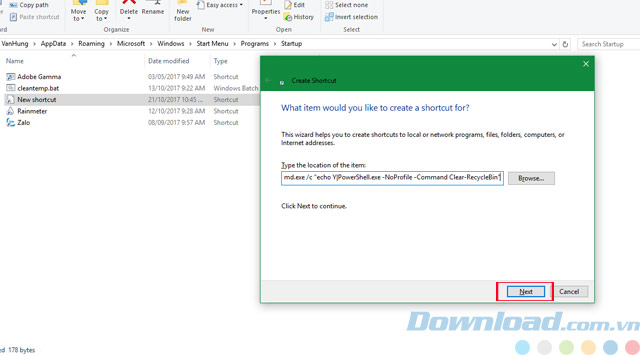
Bước 4: Đặt tên cho Shortcut mới là "Empty Recycle Bin" rồi nhấn Finish để hoàn tất quá trình tạo file.
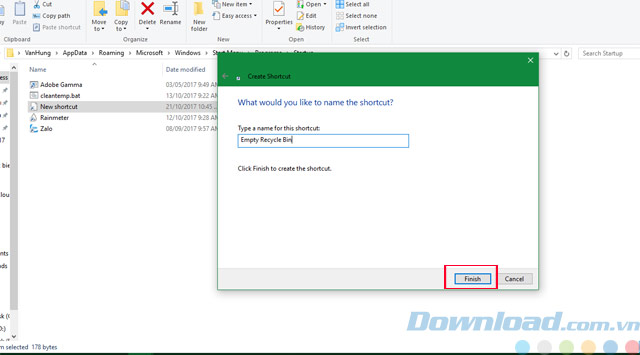
Và đây là file sau khi đã được tạo.
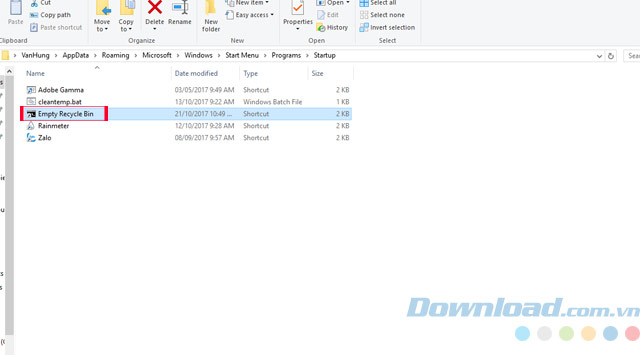
Như vậy với bài hướng dẫn trên đây mỗi khi các bạn khởi động máy tính lên, màn hình Cmd sẽ xuất hiện và tự động xóa sạch các file rác còn nằm trong Recycle Bin. Ngoài ra các bạn có thể tham khảo cách dọn rác của hệ thống máy tính qua bài viết Hướng dẫn tạo chức năng tự động xóa file rác trên Windows 10 tại đây.
Giờ thì các bạn không phải lo nghĩ về vấn đề dọn rác trên máy tính nữa nhé, chúc các bạn thành công.
Theo Nghị định 147/2024/ND-CP, bạn cần xác thực tài khoản trước khi sử dụng tính năng này. Chúng tôi sẽ gửi mã xác thực qua SMS hoặc Zalo tới số điện thoại mà bạn nhập dưới đây: